Pada artikel kali ini, saya akan mengajarkan bagaimana Cara Membuat Fungsi Terbilang Pada Open Office. Ada beberapa cara yang bisa anda gunakan untuk membuat fungsi terbilang pada open office. Salah satunya yaitu anda bisa menggunakan add in number to text. Namun, cara tersebut menurut saya kurang bagus hasil terbilangnya.
Nah, pada kali ini saya akan menggunakan cara lain untuk membuat kalimat terbilang pada open office.
Cara Membuat Fungsi Terbilang Pada Open Office
- Buka software OpenOffice. Jika belum ada, silahkan download terlebih dahulu Download
- Klik Tools – Macros – Organize Macros – OpenOffice Basic
- Lalu klik New
- Hapus semua kode yang ada pada windows yang terbuka.
- Lalu copy paste kode terbilang dibawah ini.
Function Kekata(Bilangan as double) As String Dim angka as variant angka = Array("","satu","dua","tiga","empat","lima","enam",_ "tujuh","delapan","sembilan","sepuluh","sebelas") Bilangan = abs(Fix(Bilangan)) If Bilangan<12 Then Kekata = " " & angka(Bilangan) Elseif Bilangan<20 Then Kekata = Kekata(Bilangan - 10) & " belas" Elseif Bilangan<100 Then Kekata = Kekata(Fix(Bilangan/10)) & " puluh" & Kekata(Bilangan mod 10) Elseif Bilangan<200 Then Kekata = " seratus" & Kekata(Bilangan mod 100) Elseif Bilangan<1000 Then Kekata = Kekata(Fix(Bilangan/100)) & " ratus" & Kekata(Bilangan mod 100) Elseif Bilangan<2000 Then Kekata = " seribu" & Kekata(Bilangan mod 1000) Elseif Bilangan<1000000 Then Kekata = Kekata(Fix(Bilangan/1000)) & " ribu" & Kekata(Bilangan mod 1000) Elseif Bilangan<1000000000 Then Kekata = Kekata(Fix(Bilangan/1000000)) & " juta" &_ Kekata(Bilangan- (Fix(Bilangan/1000000)*1000000)) Elseif Bilangan<1000000000000 Then Kekata = Kekata(Fix(Bilangan/1000000000)) & " milyar" &_ Kekata(Bilangan- (Fix(Bilangan/1000000000)*1000000000)) Elseif Bilangan<1000000000000000 Then Kekata = Kekata(Fix(Bilangan/1000000000000)) & " trilyun" &_ Kekata(Bilangan- (Fix(Bilangan/1000000000000)*1000000000000)) Else Kekata = "Error! Input Tidak Dapat Diproses." EndIf End Function Function Terbilang(Bilangan as Double, Optional Style as Integer) as String Dim temp as String If Bilangan<0 Then temp = "minus " & trim(kekata(Bilangan)) Else temp = trim(kekata(Bilangan)) EndIf If Style=1 Then Terbilang = ucase(temp) ElseIf Style=2 Then Terbilang = lcase(temp) ElseIf Style=3 Then kata = split(temp) l = LBound(kata) u = UBound(kata) For i=l to u kata(i) = ucase(mid(kata(i),1,1)) & mid(kata(i),2) Next i Terbilang = join(kata()) Else Terbilang = ucase(mid(temp,1,1)) & mid(temp,2) EndIf End Function - Lalu klik Save
Formula Terbilang
Formula basic untuk membuat kalimat terbilang:
=terbilang(cell)
Untuk menambahkan kata “Rupiah” pada kalimat terbilang, anda bisa menggunakan formula berikut.
=PROPER(TERBILANG(D7)&" Rupiah")
Fungsi proper disini adalah untuk membuat huruf kapital disetiap kata.
Itulah tutorial cara mengubah angka menjadi menjadi huruf / membuat kalimat terbilang berdasarkan angka.
Jika anda mengalami kendala, silahkan tinggalkan komentar dibawah ini.

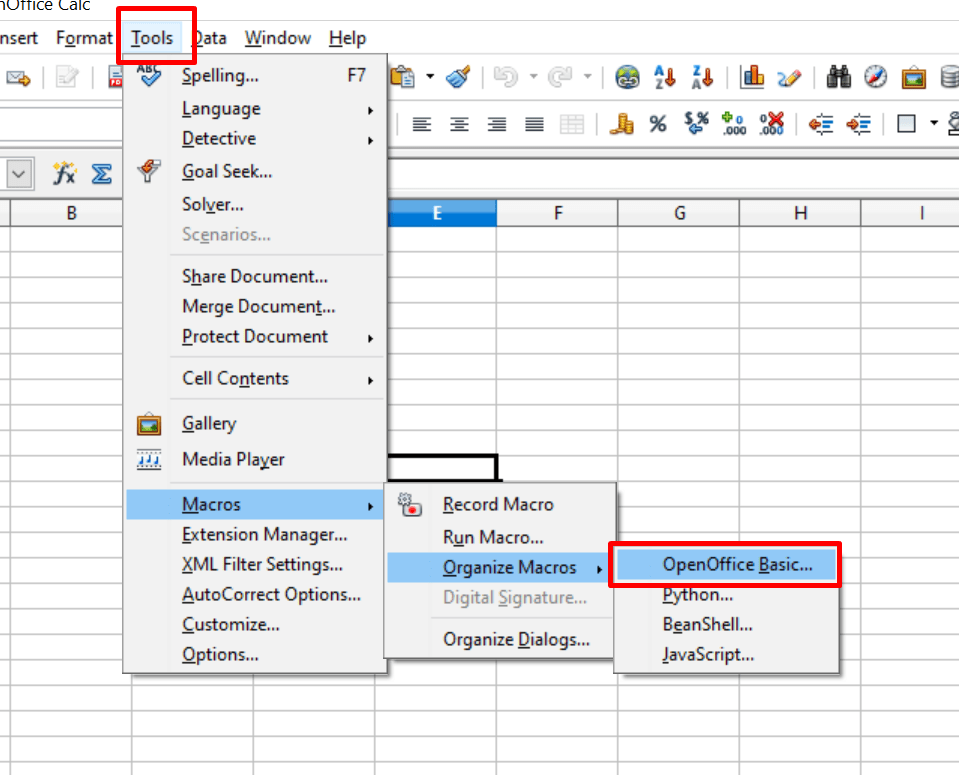
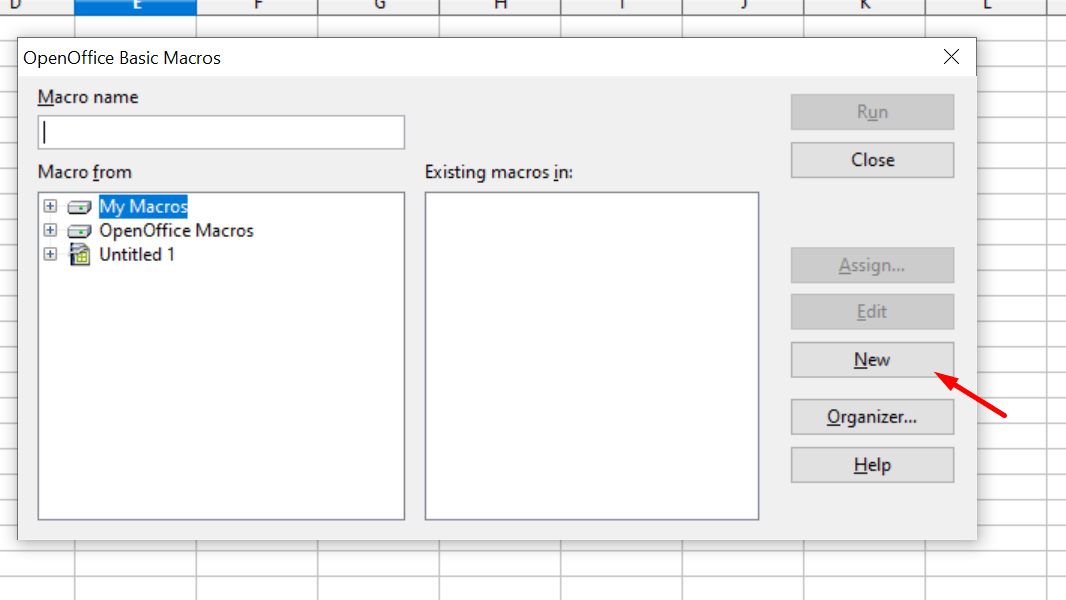
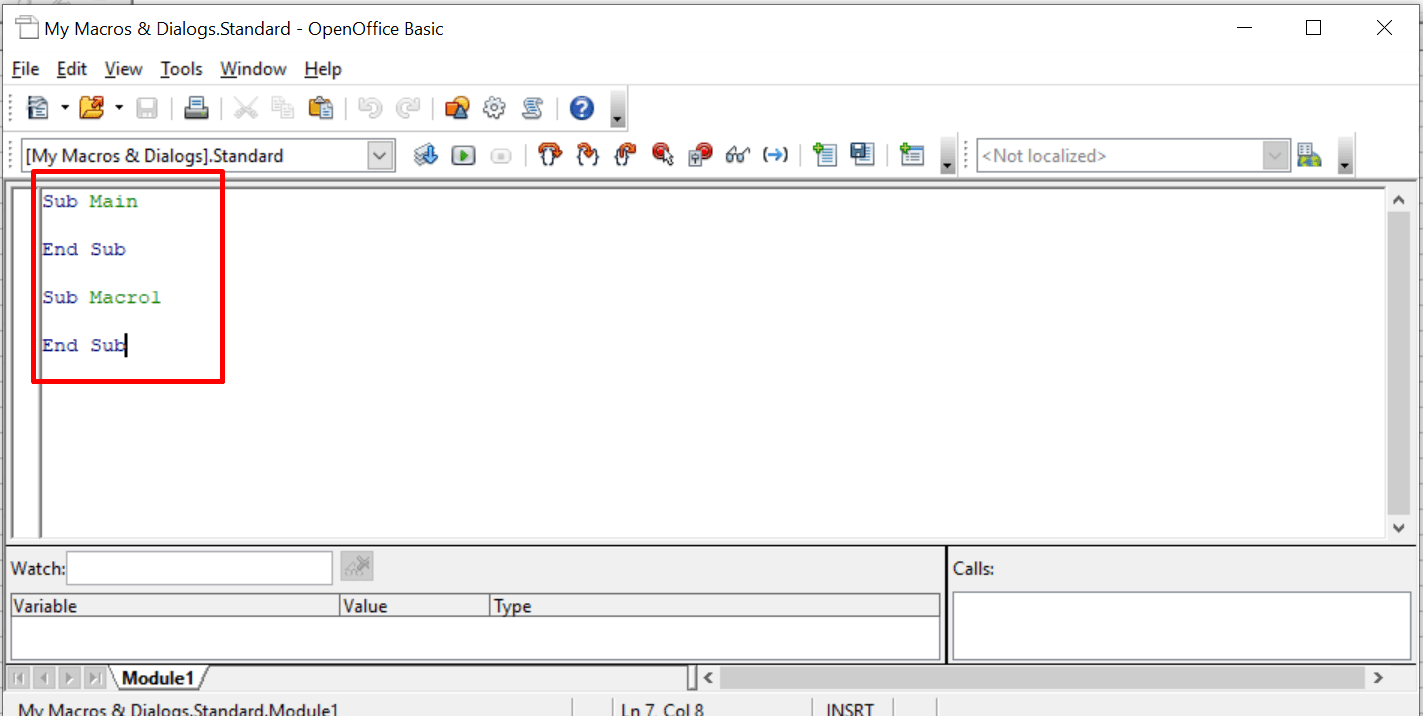

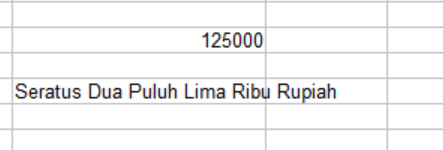
kenapa selalu muncul BASIC RUNTIME ERROR ARGUMENT IS NOT OPTIONAL kak